 Voltar
VoltarKardex |
Disponível para: |
|
Kardex se trata de uma ficha, na qual o usuário tem o auxilio de conhecer a disponibilidade do material em estoque, permitir a análise quando necessário, emitir um pedido de reposição, conhecer o valor monetário do estoque e o custo de cada item e indicar posteriores desvios ou perdas de material. A tela traz um histórico de toda movimentação de um determinado item no estoque, possibilitando encontrar possíveis divergências entre o saldo do inventário e o saldo físico do item.
Nas fichas de controle, chamadas kardex, as colunas mais demonstrativas são as de saldo onde é visualizada a quantidade em valor e em peças da mercadoria em questão. É muito simples de utilizar, pois só trabalha com operações de soma e subtração.
O relatório será impresso por produto, exibindo as movimentações de cada um e os totais do período.
Para emitir a ficha Kardex acesse o caminho "Iniciar > Estoque > Relatórios > Relatório de movimentação de estoque > Ficha Kardex", será exibida a tela de filtro "Ficha Kardex", conforme mostra a imagem abaixo:
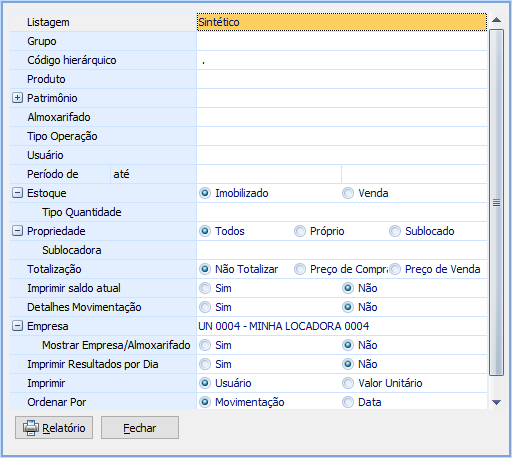
Figura
1 - Filtro para o
Relatório de Ficha Kardex
Nesta constam os seguintes campos:
"Listagem": Selecione o tipo de exibição do relatório. Escolha entre "Sintética" ou "Tabela Dinâmica";
"Grupo": Se deseja buscar as informações de um grupo
de equipamentos específico, selecione-o neste campo. Clique no botão
 para
abrir a tela de pesquisa do cadastro de grupos do sistema.
para
abrir a tela de pesquisa do cadastro de grupos do sistema.
"Código hierárquico": Para buscar os produtos através do código hierárquico de seu grupo relacionado, digite o código ou parte dele neste campo. Apenas os produtos que estiverem relacionados aos grupos com o código digitado serão exibidos.
"Produto": Se deseja buscar as informações de um
produto específico, selecione-o neste campo. Clique no botão  para abrir
a tela de pesquisa do cadastro de produtos.
para abrir
a tela de pesquisa do cadastro de produtos.
"Patrimônio": Se deseja
buscar as informações de um patrimônio específico, selecione-o neste
campo. Clique no botão  para abrir a tela de pesquisa
do cadastro de patrimônios do sistema.
para abrir a tela de pesquisa
do cadastro de patrimônios do sistema.
"Empresa": Ao clicar no botão do campo "Patrimônio" será exibido este filtro, informe a empresa na qual deseja buscar as informações. Escolha entre "Todas" ou "Ativa". Este campo estará habilitado apenas para o sistema que possuir controle de multiempresa, que estará disponível para o Sisloc Premium.
"Almoxarifado": Se deseja buscar as informações dos
produtos de um almoxarifado específico, selecione-o neste campo. Clique
no botão  para abrir a tela
de pesquisa do cadastro de almoxarifado.
para abrir a tela
de pesquisa do cadastro de almoxarifado.
"Tipo Operação": Se deseja buscar as informações de
uma operação específica, selecione-a neste campo. Clique no botão
 para
abrir a tela de pesquisa dos tipos de operações existentes.
para
abrir a tela de pesquisa dos tipos de operações existentes.
"Usuário": Se deseja informações geradas por um usuário
específico, selecione-o neste campo. Clique no botão  para abrir a tela de pesquisa dos usuários do sistema.
para abrir a tela de pesquisa dos usuários do sistema.
"Período de ... até": Informe o período para buscar as informações do relatório.
"Estoque": Selecione o tipo de estoque a ser buscado no relatório, escolha entre: "Imobilizado" ou "Venda".
"Tipo Quantidade": Selecione o tipo de quantidade
que deverá ser somada no relatório, escolha entre as quantidades padrões
do sistema. Clique no botão  para abrir a tela
de pesquisa das quantidades do sistema.
para abrir a tela
de pesquisa das quantidades do sistema.
"Propriedade": Defina de quem deve ser a propriedade dos equipamentos a serem buscados no relatório. Escolha entre: "Todos", "Próprio" ou "Sublocado".
"Sublocadora": Se deseja informações dos produtos
de uma sublocadora específica, selecione-a neste campo. Clique no
botão  para abrir a tela de pesquisa do cadastro
de pessoas do sistema.
para abrir a tela de pesquisa do cadastro
de pessoas do sistema.
"Totalização": Selecione a forma de totalização das quantidades. Escolha entre: "Não totalizar", "Pedido de Compra" ou "Preço de Venda".
"Imprimir saldo atual": Marque "Sim" ou "Não" para definir a exibição do saldo atual dos produtos buscados.
"Detalhes Movimentação": Marque "Sim" ou "Não" para definir a exibição dos detalhes das movimentações buscadas. Caso seja selecionada a opção "Sim", todas os detalhes da movimentação, inclusive estornos (requisitados e realizados) serão exibidos na coluna "Operação" e, na coluna "Referência" estarão as origens e os números da movimentação de estoque.
"Empresa": Selecione a empresa na qual deseja que as informações sejam buscadas, serão listadas todas as empresas cadastradas que o usuário possuir acesso. Este campo estará habilitado apenas para o sistema que possuir o controle de multiempresa, disponível somente para o Sisloc Premium.
"Mostrar Empresa/Almoxarifado": Marque "Sim" ou "Não" para definir se os dados da empresa e almoxarifado serão apresentados.
"Imprimir Resultados por Dia": Marque "Sim" ou "Não" para definir se os resultados serão impressos por dia.
"Imprimir": Marque se deseja imprimir em seu relatório o nome do usuário da movimentação ou o valor unitário do produto na mesma.
"Ordenar Por": Selecione a forma de ordenação do relatório, escolha entre:
"Movimentação":
Pega a data informada no período inicial e seleciona o menor código da movimentação da ficha que possuir a data de movimentação mais próxima e maior que a data do período inicial filtrado;
Pega a data informada no período final e seleciona o maior código da movimentação da ficha que tem a data de movimentação mais próxima e menor que a data do período final filtrado;
Com esses dois códigos de movimentação, o sistema pega todos que são maiores que o menor código e menores que o maior código.
Opção ordenar por data:
O sistema filtra todas as movimentações que tem a data de movimentação (a que é mostrada no relatório) entre a data informada no período inicial e a informada no final.
|
Ao manter um dos campos em branco, todas as informações deste serão buscadas. Ex.: Campo "Grupo", ao deixá-lo em branco o sistema buscará as informações de todos os grupos cadastrados no sistema. |
Clique no botão para gerar os dados do relatório.
A impressão será apresentada conforme mostra a imagem abaixo:
Sintético
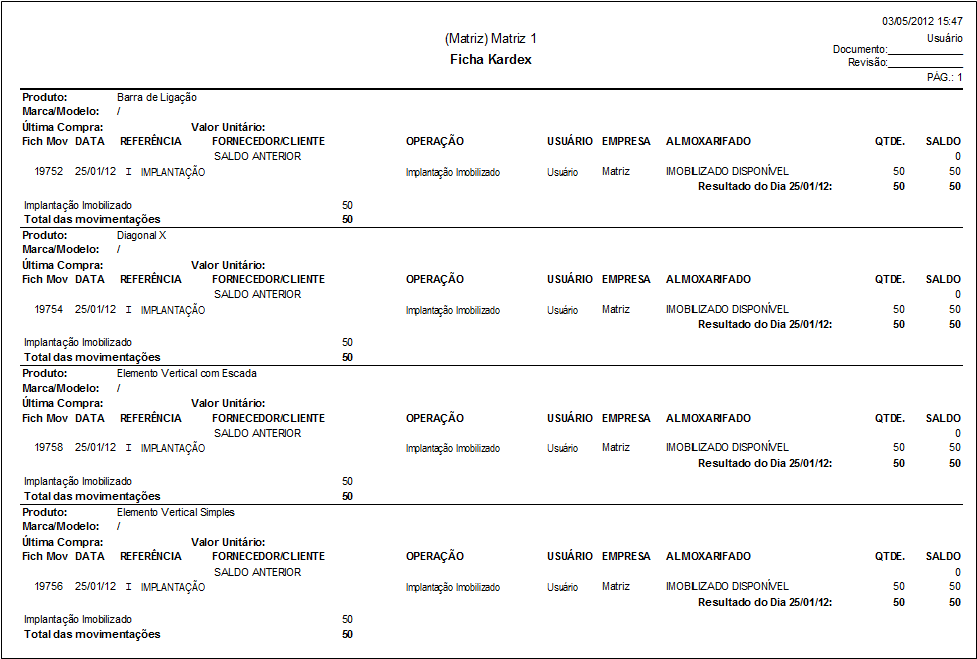
Figura
2 - Relatório de
Ficha Kardex - Listagem Sintética
A ordenação será realizada de acordo com o que foi selecionado na tela
de filtro do relatório. Serão exibidos por produto, os dados das movimentações
realizadas, o total de movimentações e resultado por dia (se o filtro
estiver solicitando que tal valor apareça).
Simbologia da coluna
REFERÊNCIA
Na coluna REFERÊNCIA quando for impresso MV significa que é uma movimentação de estorno. A partir da versão 16.3 do SISLOC, não se exclui mais os lançamentos.
Tabela dinâmica
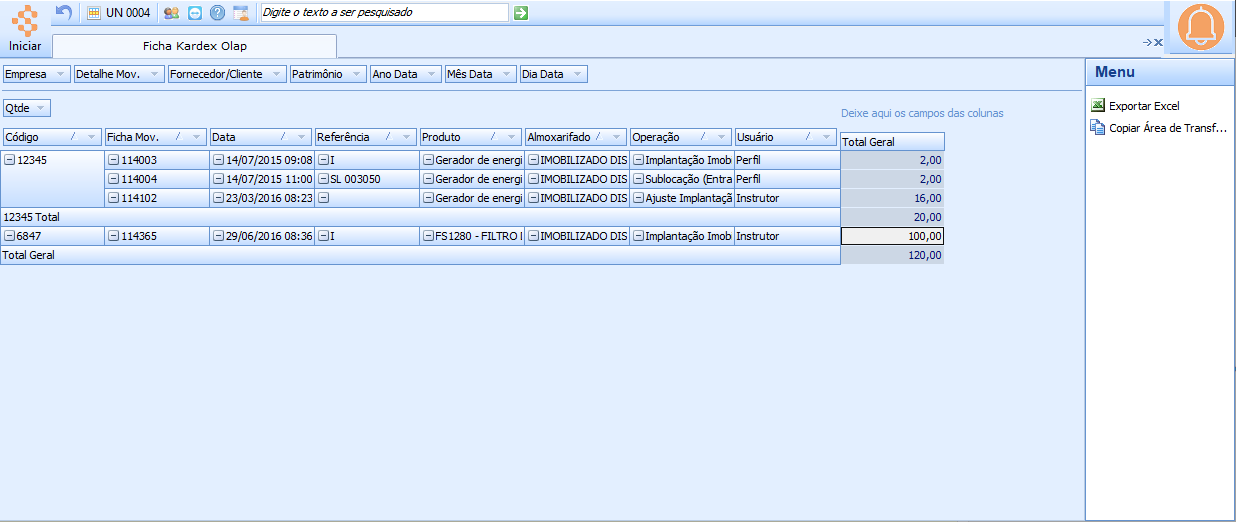
Figura
3 - Relatório de
Ficha Kardex - Listagem Tabela Dinâmica.
As colunas e layout do relatório podem ser alterados de acordo com a necessidade, basta arrastar os campos.
Ao lado direito do relatório são apresentados dois processos:
 : Efetua a exportação dos dados do relatório para
uma planilha em Excel.
: Efetua a exportação dos dados do relatório para
uma planilha em Excel.
 : Copia os dados da tabela
para a área de transferência, as informações podem ser coladas em qualquer
outro tipo de documento que aceitar o tipo de dados como tabela (word
por exemplo).
: Copia os dados da tabela
para a área de transferência, as informações podem ser coladas em qualquer
outro tipo de documento que aceitar o tipo de dados como tabela (word
por exemplo).
|
A impressão das informações varia de acordo com o filtro realizado. |